Как сделать стим гуард на телефоне
Добавил пользователь Алексей Ф. Обновлено: 04.10.2024
С недавнего времени компания Valve повысила требования по безопасной работе на платформе Стим. Теперь, чтобы обмениваться предметами, нужно подключить мобильный аутентификатор, причём действовать он должен не менее семи суток до совершения обмена. Иначе операция задержится сервисом вплоть до 15 дней. Также при помощи аутентификатора, который называется Steam Guard, можно подтверждать вход в учётную запись, продажи и прочие операции торговой площадки.

Включить или отключить мобильный аутентификатор Steam можно из специального приложения Android или iOS. На данный момент двухфакторная аутентификация работает на iOS 6.1 и выше, Android 2.2 и выше и Windows Phone, начиная с версии 8.1. Для смартфонов с другими операционными системами придётся воспользоваться эмуляторами Андроид на смартфоне или компьютере. Использование дополнительного уровня защиты надёжнее, чем просто имя пользователя и пароль. Рекомендуется также привязать номер своего телефона к учётной записи, чтобы была возможность войти в неё, если потерян доступ по какой-то причине.
Использование аутентификатора
Инструкция, как включить мобильный аутентификатор Steam:
- Загрузите и установите мобильный клиент Steam из официального магазина своего смартфона.
- Выполните вход из установленной программы.

Ярлык запуска Steam на смартфоне

Steam Guard на смартфоне
Теперь в приложении каждые 30 секунд будет генерироваться новый код доступа. При входе в аккаунт вам нужно успеть ввести текущее значение, пока система его не удалила и не заменила новым.

Код доступа в Steam Guard
Отключить мобильный аутентификатор Steam также очень просто:
- Откройте приложение на смартфоне.
- Перейдите в Steam Guard и откройте настройки.
- Поставьте галочку в поле Получать коды по электронной почте.

Отключение мобильного аутентификатора Steam
Теперь запрос будет происходить тогда, когда вы заходите в Стим с нового устройства или браузера. Необходимо открыть почту и скопировать оттуда полученный код. Полностью отключать аутентификатор не рекомендуется.
Решение проблем
Как зайти в Стим, если вы потеряли свой мобильник:
Если вы решили приобрести новый смартфон, то нужно сделать следующее:
- Убрать мобильную аутентификацию.
- Выйти из учётной записи в мобильном приложении.
- Рекомендуется также удалить всю личную информацию и сделать сброс до заводских настроек, если вы хотите продать свой старый аппарат.

Удаление аутентификатора Steam Guard
Вы можете сделать резервную копию кодов на случай потери телефона:
Если вы купили новое устройство, то на него можно перенести аутентификатор следующим образом:
При замене аппарата часто требуется удалить номер из аккаунта:
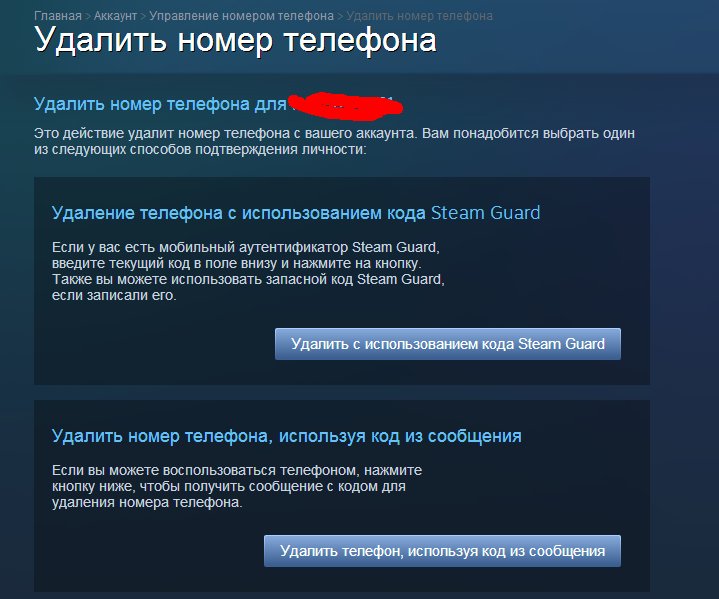
Удаление номера телефона в Steam
И напоследок, советы по безопасному использованию аутентификатора:
Очевидно, что мобильный идентификатор существенно повышает безопасность использования платформы. При этом обычно он не доставляет каких-либо хлопот в использовании. Проблемы могут возникнуть при смене телефона, либо при переустановке системы. Но при соблюдении всех инструкций никаких ошибок возникнуть не должно. Поэтому не рекомендуется отключать Steam Guard, за исключением тех случаев, когда вы решили сменить смартфон. Оставляйте комментарии о своём опыте использования двухфакторной аутентификации, с какими трудностями вы столкнулись, и как удалось их решить.

1. Найдите приложение "Steam" в Google Appstore, скачайте и установите его.
2. После установки, откройте его.
3. Войдите в свой Steam аккаунт, используя свои логин и пароль.
4. Войдите в меню приложения в левом верхнем углу экрана.
5. Выберите пункт "Steam Guard"
6. Откройте "Settings" (Настройки)
9. Введите свой настоящий номер телефона.
12. Вот и все. Теперь вверху экрана вы увидите код, который будет меняться каждые 30 секунд. Вы можете использовать его для входа в свой Steam аккаунт на любых сайтах. Также, подтверждения предложений обмена будут появляться в этом мобильном приложении. Вам нужно будет подтвердить его в приложении для моментальной передачи предметов. Мобильный аутентификатор Steam Guard должен быть включен в течении 7 дней для того, что бы вы могли совершать моментальные обмены через него.
Перейдите в ваш Steam инвентарь -> Настройки приватности инвентаря
Перейдите в ваш Steam профиль -> редактировать профиль -> Мои настройки приватности

Читайте обзор и узнаете, что такое мобильный аутентификатор Стим, зачем он необходим и как можно подключить функцию. Подробно рассказываем о правилах безопасности – будет интересно всем!
Что это за опция
Мобильный аутентификатор Steam – одна из опций, предназначенных для защиты аккаунта от взлома злоумышленниками или третьими лицами. Это дополнительная возможность обезопасить профиль и личные данные – такой способ авторизации считается более надежным, нежели обычный ввод пары логин-пароль.
Что представляет собой функция? Вы подключаете к учетной записи номер телефона – теперь войти в профиль без дополнительного подтверждения кодом не получится!
Активировать мобильный аутентификатор Steam может каждый, достаточно установить программу на смартфон (об этом позже) и настроить опцию правильно. Для работы Guard не требуется подключение к интернету, но стоит проверить время – часы должны быть выставлены верно.
Как включить
Теперь переходим к самому главному – как сделать мобильный аутентификатор Стим! Вы можете воспользоваться опцией как на iOS, так и на устройствах Android. Предварительно придется загрузить бесплатное приложение из магазина Appstore или Play Market.
Откройте установленное приложение и войдите в свою учетную запись – это важно! После успешной авторизации переходим к настройке (инструкция одинаковая для всех устройств):


- Система запросит номер телефона – выберите код страны из выпадающего списка и впишите нужные цифры в соответствующее окошко;

Вот и все – вы прочитали полный ответ на вопрос, как подключить мобильный аунтификатор к Стим. Опция активирована, вы можете пользоваться двухфакторной авторизацией.
Что теперь? Попробуйте открыть свой профиль через веб-версию или десктопный клиент. После ввода логина и пароля система запросит специальный код. Взгляните на смартфон – не зря мы разбирались, как подключить мобильный аутентификатор Steam:
- На экране появится оповещение из приложения с коротким кодом;
- Кликните по уведомлению – вы сможете посмотреть комбинацию, которую нужно ввести на компьютере.
Учтите, что одноразовый код меняется раз в тридцать секунд. Стоит уложиться и ввести его за это время!
Важно знать, как поставить мобильный аутентификатор Стим – дополнительно саппорт Сообщества рекомендует привязать тот же номер телефона к аккаунту. Это даст дополнительный бонус в случае утери доступа. Прикрепить номер можно в настройках.
Рассказали, как включить мобильный аутентификатор Steam – не пренебрегайте отличной возможностью защитить профиль. Потратив несколько секунд, вы приобретете надежного помощника!

Если у вас есть Steam, то наверняка вы знаете, что защита аккаунтов от взлома становится изощреннее и изощреннее. Вот уже сделали мобильную аутентификацию, которая сводит на нет любую попытку взлома вашего аккаунта, т.к. код будет на вашем смартфоне. Да и еще те, кто установил этот вид защиты, будут получать достойные скидки на торговой площадке! Все эти радости проносятся мимо тех, у кого смартфона нет. Но не беда! Здесь приведено 2 способа. Этот метод убирает все преимущества мобильного приложения, тем самым, злоумышленник в состоянии украсть код. Будьте внимательны. Так же подойдет владельцам Windows Phone, ведь для них не официального приложения Steam.
1 способ
Steam Desktop Authenticator — простая программа с открытым исходным кодом для использования мобильной аутентификации на вашем компьютере. Она занимает мало места, имеет понятный интерфейс и вполне безопасна.

2. Сразу же на странице скачиваем дистрибутивы программы:
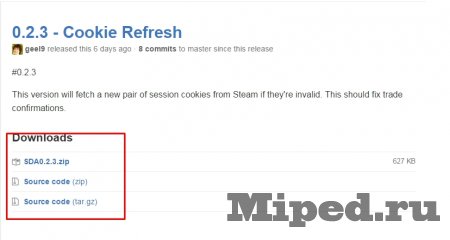
3. Нажимаем на Setup New Account.

4. Вводим свои данные для входа в Steam — логин и пароль.
5. Вводим код подтверждения с почты.
6. И тут же привязываем свой номер, подтверждаем.
7. Далее вас попросят ввести код для шифрования хранилища аутентификатора. Рекомендуется ввести, но можно оставить поле пустым.
8. Потом появится окно с кодом восстановления.
Обязательно запишите его куда-нибудь в надежное место.
Далее все по стандарту: приходит смс, вводите код и всё. Готово к использованию.
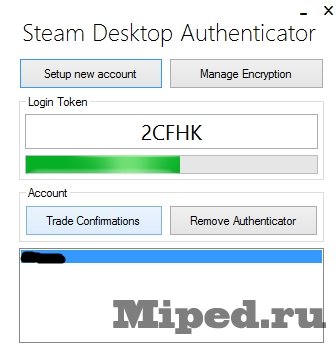

3. После полной загрузки установщика запустите его и следуйте указаниям мастера, по желанию поправляя некоторые детали установки. (Обычная установка). После открытия просто потыкайте кнопку Next и всё.
4. Заходим на эмуляторе в ГуглПлей и создаем/входим в ваш Гугл-аккаунт.
5. Заходим в поиск (жмем на лупу в углу) и вводим туда соответствующий поисковый запрос - Steam. Устанавливаем. Теперь настраиваем приложение, там все то же самое, что и на обычных смартфонах. Если у вас возникли трудности, в интернете, да и в самом стиме есть много руководств по мобильной аутентификации.
6. Всё, пользуемся. Но способ явно уступает первому! Правда, если у вас паранойя, то используйте все-таки эмулятор.
Никто кроме Вас не несет ответственности за Ваш аккаунт. О программе отзываются положительно, а эмулятор вряд ли украдет ваш код. Всем спасибо и удачи.
Каждый человек, который хоть немного связан с игровой индустрией уже в курсе, что в Стим существует Steam Guard, основной задачей которого является защита аккаунта от взлома, защита вещей, купленных за реальные деньги и других ценностей. Это приложение полезно для тех людей, которые хотят защитить свое имущество. Те люди, в чьем аккаунте не совершались крупные вложения (в виде купленных игр или предметов), либо аккаунт не имеет высокого уровня – могут без него обойтись.

Так же, в ходе работы может быть настроена двухфакторная аутентификация – такой тип идентификации пользователя, при котором создается запрос на ввод идентифицирующих данных двух разных типов. Такой тип защиты обеспечивает более высокую эффективность в сравнении с использованием обычного пароля.
Мобильный аутентификатор или Steam Guard — система безопасности, созданная компанией Valve специально для Стим. Включение происходит при входе в аккаунт. Для того чтобы авторизоваться – пользователю нужно ввести секретный код, который позволяет пройти дополнительную проверку. В зависимости от выбранного способа отправки, код может быть доставлен на почтовый ящик или приложение для смартфона.
Стоит отметить, что Steam Guard рекомендуется к установке большинством пользователей.
Подключение Steam Guard
Используем смартфон
Чтобы произвести подключение на смартфоне, следует придерживаться следующей последовательности:
На компьютере
Подключение Steam Guard на компьютере (ПК) без телефона можно произвести следующим образом:
Как отключить мобильный аутентификатор
Для отключения и полного удаления мобильного аутентификатора Стим Гвард нужно произвести всего лишь два действия:
Часто задаваемые вопросы
Иногда пользователи сталкиваются с отсутствием нужных пунктов меню и невозможностью добавления двухфакторной аутентификации. Причины исчезновения неизвестны до сих пор, поэтому лучшими решениями в таких случаях будут:
- перезапуск;
- переустановка клиента Стим;
- повторный вход в аккаунт.
Если перечисленные методы не помогли – стоит проверить почтовый ящик указанный при регистрации на предмет письма, которое подтверждает привязку данного адреса e-mail к аккаунту.
Читайте также:

